L’eliminazione di animazioni da una presentazione di PowerPoint è semplice e veloce, ma cosa succede se si desidera disabilitare le animazioni durante una particolare presentazione? Buone notizie; c’è un modo.
Eliminazione di animazioni di oggetti singoli (o multipli)
Supponiamo che tu abbia una presentazione che, sebbene tu sia soddisfatto del contenuto, desideri rimuovere tutte le animazioni e ricominciare da capo. Nessun problema. Sebbene PowerPoint non disponga attualmente di una funzionalità che consente di cancellare tutte le animazioni da una presentazione contemporaneamente, è possibile eliminarle diapositiva per diapositiva, il che è comunque un’attività piuttosto rapida e indolore.
Vai avanti e apri la presentazione con le animazioni che desideri eliminare. Seleziona la diapositiva con le animazioni che desideri eliminare.
Suggerimento: puoi facilmente stabilire quali diapositive hanno animazioni nella “Visualizzazione normale” di PowerPoint. Come puoi vedere nello screenshot qui sotto, le diapositive con animazioni hanno una stella sotto il numero della diapositiva.
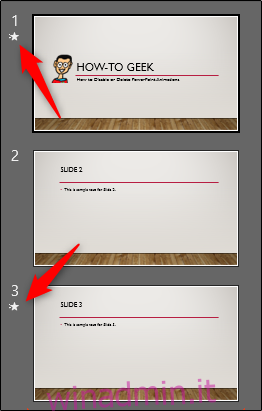
Per eliminare un’animazione un oggetto alla volta, devi prima selezionare l’oggetto.
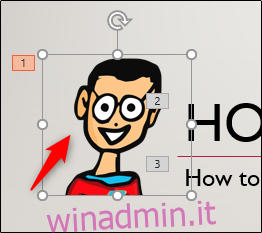
Successivamente, vai alla scheda “Animazioni” e seleziona “Nessuno” dall’elenco di opzioni.
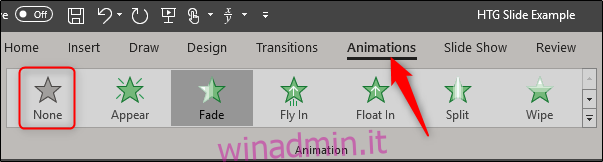
Ciò eliminerà con successo l’animazione dall’oggetto. Il processo è lo stesso per eliminare le animazioni da più oggetti contemporaneamente. Per selezionare più oggetti contemporaneamente, tenere premuto il tasto Ctrl e selezionare gli oggetti, quindi rimuovere le animazioni selezionando la stessa opzione “Nessuno”.

Per eliminare tutte le animazioni su una diapositiva, è più semplice selezionare tutti gli oggetti sulla diapositiva premendo Ctrl + A. Quindi è possibile selezionare l’opzione “Nessuno” nella scheda “Animazioni” per rimuovere tutte le animazioni dalla diapositiva.
Ripeti questo processo per ogni diapositiva della presentazione e sarai libero dall’animazione in pochissimo tempo.
Disabilita le animazioni di un’intera presentazione di PowerPoint
Ora diciamo che vuoi solo disabilitare le animazioni invece di eliminarle completamente. Questo sarà l’ideale se prevedi di utilizzare la presentazione con animazioni in futuro. C’è anche il vantaggio di avere una funzione che disabilita le animazioni dell’intera presentazione, quindi non devi passare attraverso ogni diapositiva.
Vai alla scheda “Presentazione” e fai clic sul pulsante “Imposta presentazione”.
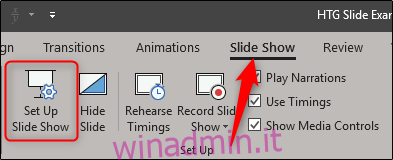
Nella finestra “Imposta presentazione” seleziona l’opzione “Mostra senza animazioni”, quindi fai clic su “OK”.
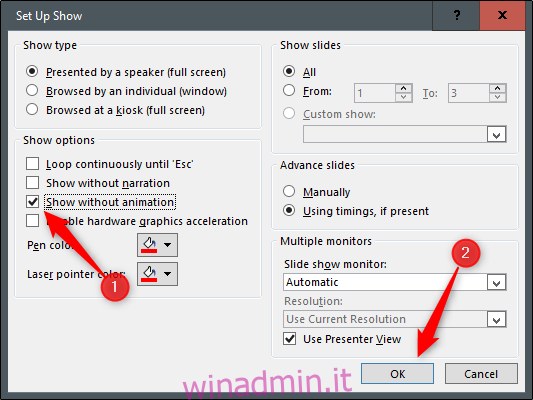
Tutte le animazioni nella presentazione sono ora disabilitate. Per annullare, torna indietro e deseleziona la casella di controllo “Mostra senza animazioni”.

